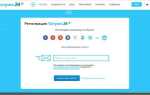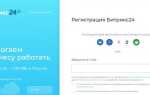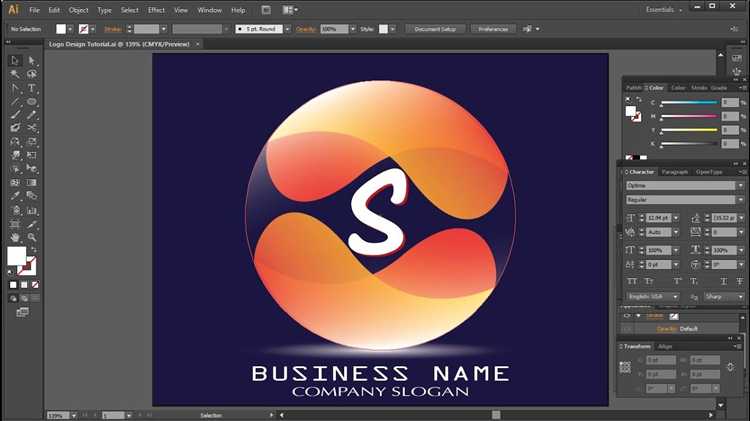
Логотип Chanel – это две переплетённые заглавные буквы «C», направленные в противоположные стороны. Для его точного воссоздания в Adobe Illustrator необходимо использовать инструмент Ellipse Tool (L) и следовать пропорциям оригинального знака. Высота и ширина каждой буквы идентичны, а расстояние между ними минимальное, с лёгким наложением дуг друг на друга.
Начните с создания круга с помощью Shift + Drag, затем преобразуйте его в контур через Object > Expand. С помощью Scissors Tool (C) разрежьте круг по вертикали, удалите ненужные сегменты и создайте первую половину буквы «C». Скопируйте и отразите её по горизонтали через Object > Transform > Reflect. Убедитесь, что точки пересечения дуг совпадают геометрически – используйте Smart Guides (Ctrl+U).
Для выравнивания и точного позиционирования обеих частей используйте Align Panel. Убедитесь, что логотип симметричен относительно центральной оси. После финального выравнивания объедините оба объекта через Pathfinder > Unite, если требуется единый контур. При необходимости приведите итоговый объект к векторному виду с помощью Object > Path > Outline Stroke.
Оригинальный логотип Chanel чёрный, без заливки и с чётким контуром. Используйте цвет #000000 и установите толщину обводки в диапазоне 4–6 pt для печати, либо 2–3 pt для экранных макетов. В завершении сохраните работу в форматах .ai и .svg для масштабируемости и повторного использования в любых носителях.
Создание нового документа с нужными параметрами
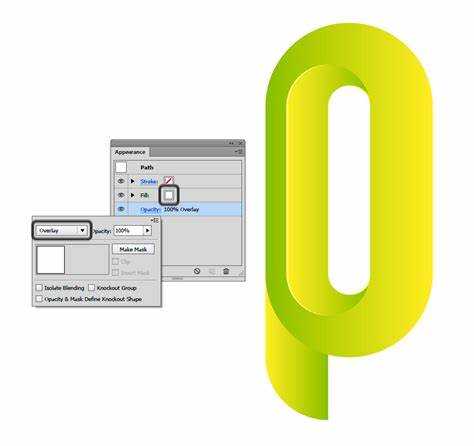
Для точного и удобного создания логотипа Chanel необходимо задать параметры документа, соответствующие профессиональным требованиям.
- Откройте Adobe Illustrator и выберите «Создать новый» (File → New или Ctrl+N).
- В поле «Ширина» установите значение 1920 пикселей, в поле «Высота» – 1080 пикселей. Это обеспечит рабочее пространство формата Full HD.
- Единицы измерения – пиксели (Pixels). Не переключайтесь на миллиметры или дюймы, чтобы избежать несостыковок при экспорте в веб-форматы.
- Ориентация – горизонтальная (Landscape). Такой формат удобен для центрированной работы с симметричными логотипами.
- Количество монтажных областей – 1. Дополнительные не нужны на этом этапе.
- Цветовой режим – RGB. Он необходим для экранного отображения и экспорта в PNG или SVG.
- Эффекты растра – 300 ppi. Это обеспечит чёткость при использовании теней или градиентов, если они появятся на этапе финальной обработки.
- Нажмите «Создать». Появится чистое рабочее пространство с нужными параметрами.
На этом этапе документ полностью готов для построения логотипа Chanel с максимальной точностью и последующей экспортной совместимостью.
Выбор и настройка инструмента «Ellipse Tool» для построения колец
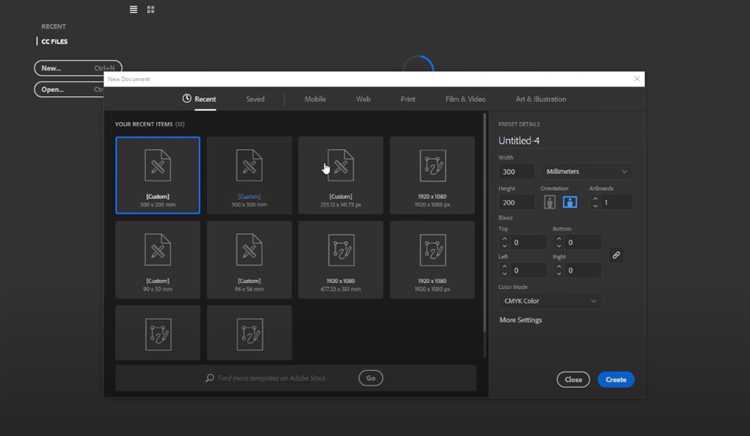
Для точного построения симметричных колец логотипа Chanel используется инструмент Ellipse Tool (L). Правильная настройка на этом этапе критична для соблюдения пропорций и точного совмещения элементов.
- Активируйте инструмент Ellipse Tool, нажав клавишу L или выбрав его на панели инструментов.
- Зажмите клавишу Shift при создании эллипса – это обеспечит идеальную окружность.
- Для создания кольца с центра удерживайте одновременно Shift + Alt (на Mac – Shift + Option) и тяните курсор от центра наружу.
- После создания первого круга скопируйте его (Ctrl+C, затем Ctrl+F для вставки на то же место).
- Уменьшите копию, зажав Shift + Alt и потянув за угол рамки трансформации – это обеспечит симметрию внутреннего круга относительно внешнего.
Созданные окружности будут использоваться для вычитания формы (операция «Minus Front» в Pathfinder) и формирования одного кольца. Все параметры размеров лучше задавать вручную в панели Transform, чтобы исключить погрешности:
- Задайте одинаковые значения Width и Height, например, 100 мм.
- Для внутренней окружности используйте диаметр на 20–25% меньше, в зависимости от желаемой толщины кольца.
Перед объединением убедитесь, что оба объекта выровнены по центру с помощью панели Align: выберите оба эллипса и нажмите Horizontal Align Center и Vertical Align Center.
Построение симметричных перекрывающихся окружностей

Выберите инструмент Ellipse Tool (L). Удерживая клавишу Shift, создайте окружность диаметром 100 пикселей. Это обеспечит точную пропорциональность.
Активируйте инструмент Selection Tool (V) и с зажатой клавишей Alt перетащите окружность вправо, создавая копию. Используйте клавишу Shift для горизонтального выравнивания. Расстояние между центрами окружностей должно составлять 50 пикселей – это обеспечит необходимую степень перекрытия, характерную для логотипа Chanel.
Проверьте симметрию: выделите обе фигуры и используйте команду Align to Selection, затем кликните по иконке Vertical Align Center. Центры окружностей должны находиться на одной горизонтальной оси.
Если требуется абсолютная точность, откройте панель Transform (Window > Transform) и вручную задайте координаты центров: например, первая окружность – X: 500 px, вторая – X: 550 px, при одинаковом значении Y.
Для наглядности перекрытия примените обводку без заливки. Это упростит контроль пересекаемых областей перед созданием финального силуэта.
Настройка толщины обводки и удаление лишних сегментов

Выделите оба кольца логотипа инструментом Selection Tool (V). Перейдите в панель Properties и в разделе Appearance установите толщину обводки (Stroke) на 12 pt. Проверьте, чтобы цвет обводки был чёрным, а заливка отключена.
Для удаления пересекающихся сегментов воспользуйтесь инструментом Shape Builder Tool (Shift+M). Удерживая Alt, наведите курсор на участки, подлежащие удалению – они подсветятся серым. Кликните по ним для удаления.
Если требуется более точная очистка, выделите оба объекта и в меню Pathfinder выберите команду Divide. После этого разгруппируйте элементы (Shift+Ctrl+G) и удалите лишние фрагменты вручную через Selection Tool.
Проверьте чистоту контуров: выберите каждый элемент, откройте панель Outline (Ctrl+Y) и убедитесь в отсутствии нежелательных пересечений. Вернитесь к обычному виду (Ctrl+Y), после чего сохраните файл.
Использование инструмента «Shape Builder Tool» для объединения форм

После построения двух пересекающихся окружностей, соответствующих силуэтам логотипа Chanel, необходимо объединить пересекающиеся участки для формирования характерной формы. Для этого используется инструмент Shape Builder Tool (Shift + M).
Выделите все объекты, которые необходимо объединить, с помощью Selection Tool (V). Затем активируйте Shape Builder Tool. Наведите курсор на области пересечения – они подсветятся серой заливкой при наведении. Кликните на каждой из нужных областей или протяните мышь через несколько сегментов, удерживая левую кнопку. Это объединит их в единую форму.
Чтобы удалить лишние части, удерживайте Alt (на Mac – Option) и кликните по ненужным сегментам. Убедитесь, что вы не оставляете лишних якорных точек, иначе это усложнит дальнейшее редактирование. Если области не объединяются, проверьте, что все контуры замкнуты и находятся на одном уровне слоя.
После объединения проверьте итоговую фигуру с помощью Outline View (Ctrl + Y), чтобы убедиться в отсутствии скрытых сегментов. При необходимости сгладьте углы с помощью Direct Selection Tool (A), чтобы добиться идеальной симметрии логотипа.
Центрирование логотипа и выравнивание элементов

Для точного центрирования логотипа Chanel в Adobe Illustrator воспользуйтесь панелью выравнивания (Align). Выделите все объекты логотипа, затем в панели Align выберите опцию «Выравнять по ключевому объекту». Кликните на основной элемент логотипа, который будет служить центром. После этого нажмите «Выравнять по горизонтали» и «Выравнять по вертикали». Такой подход гарантирует сохранение пропорций и правильное позиционирование элементов относительно центра.
Для дополнительной точности активируйте направляющие (View → Rulers → Show Rulers и перетащите направляющие к центру артборда). Совместите центр ключевого объекта с пересечением горизонтальной и вертикальной направляющих. Это позволит избежать смещения при дальнейшем масштабировании или экспорте.
Если логотип состоит из нескольких сложных элементов, сгруппируйте их (Ctrl+G или Cmd+G) перед выравниванием. Это обеспечит сохранение относительного расположения частей и упростит процесс центрирования на рабочем поле.
Проверяйте центрирование в различных масштабах с помощью функции «Масштаб» (Zoom), чтобы убедиться в отсутствии визуального смещения. Важно учитывать оптическое центрирование: иногда визуальный центр может не совпадать с геометрическим, особенно в случае асимметричных деталей. В таких случаях слегка сдвиньте группу вручную, ориентируясь на визуальный баланс.
Экспорт логотипа в нужном формате для печати и веба

Для печати используйте формат PDF с сохранением векторных контуров. В настройках экспорта установите профиль цвета CMYK и задайте разрешение не ниже 300 dpi для растровых элементов. Важно отключить сглаживание и перевести все шрифты в кривые, чтобы избежать проблем с несовместимостью на стороне типографии.
Для веба предпочтителен формат SVG, который сохраняет масштабируемость без потери качества. Экспортируйте логотип без лишних эффектов и сжатия, чтобы сохранить четкость линий. Если требуется растровый формат, используйте PNG с прозрачным фоном и разрешением 72 dpi, оптимизируя размер файла без потери визуального качества.
При экспорте для разных задач обязательно проверяйте цветовой профиль: RGB для цифровых носителей и CMYK для печати. Для корректного отображения на экранах используйте веб-безопасные цвета и избегайте градиентов с плавным переходом, которые могут искажаться при конвертации.
Сохраняйте исходный файл в формате AI или EPS для дальнейших правок и передачи подрядчикам. Это позволит сохранять качество и гибкость при масштабировании и адаптации логотипа под разные носители.
Вопрос-ответ:
Какие инструменты Adobe Illustrator лучше всего использовать для создания логотипа Chanel?
Для создания логотипа Chanel рекомендуется применять инструменты «Перья» (Pen Tool) для построения точных контуров букв и «Выделение» (Selection Tool) для корректировки формы. Также удобно использовать «Обводку» (Stroke) с нужной толщиной и «Инструмент выравнивания» (Align) для правильного расположения элементов логотипа.
Как правильно задать цвет и толщину линий для логотипа Chanel в Illustrator?
Логотип Chanel традиционно выполнен в черном цвете на белом фоне. Для этого в панели инструментов нужно выбрать черный цвет заливки, а обводку сделать прозрачной или задать нужную толщину обводки в 1–2 пункта, чтобы линии выглядели четко и гармонично. Толщина линий должна быть одинаковой для всех элементов, чтобы сохранить стиль логотипа.
Какие шаги помогут сделать логотип максимально симметричным и аккуратным?
Сначала создайте половину логотипа с помощью инструмента «Перья», после чего продублируйте и отразите объект по вертикальной оси с помощью функции «Отразить» (Reflect). Затем аккуратно выровняйте обе части с помощью панели «Выравнивание» (Align), чтобы добиться идеальной симметрии. Используйте направляющие и сетку для контроля расположения элементов.
Можно ли создать логотип Chanel с использованием только фигур, без ручного рисования кривых?
Да, можно использовать базовые геометрические фигуры, такие как круги и прямоугольники, для построения отдельных элементов. Однако для точного повторения изящных изгибов и пересечений букв предпочтительно применять инструмент «Перья» (Pen Tool). Работа с фигурами может облегчить выравнивание и масштабирование, но требует дополнительной доработки кривых для идеального результата.
Как сохранить созданный логотип Chanel для использования в разных форматах и размерах?
После завершения работы сохраните файл в формате .AI для дальнейшего редактирования. Для использования в вебе и печати экспортируйте логотип в форматы .SVG или .EPS, которые сохраняют векторное качество при масштабировании. Также можно создать растровую копию в формате .PNG с прозрачным фоном для размещения на различных носителях.
Какие инструменты Adobe Illustrator используются для создания логотипа Chanel?
Для рисования логотипа Chanel в Adobe Illustrator обычно применяют инструменты «Эллипс» для создания кругов, «Перья» для точной отрисовки пересекающихся линий, а также функции выравнивания и объединения форм для получения аккуратного результата. Также полезно использовать направляющие и сетку, чтобы обеспечить симметрию и правильное расположение элементов.